Як читати звіт Apple Intelligence в iOS 18.1

Звіт Apple Intelligence у iOS 18.1 намагається забезпечити користувачам спокій щодо нових розумних функцій операційної системи. Ось як отримати доступ до звіту та що в ньому міститься.
Apple Intelligence є великим кроком у розвитку операційних систем Apple, дозволяючи користувачам iPhone, iPad та Mac використовувати його для покращення написання та, у майбутньому, для обробки складних запитів до Siri та створення зображень. Хоча деякі функції будуть доступні вже восени для деяких користувачів, розробники, які тестують операційні системи, можуть спробувати деякі функції вже зараз.
Як частину введення Apple Intelligence, Apple наголошує на тому, що ці функції розроблені з урахуванням конфіденційності та безпеки. Надаються запевнення щодо шифрування на пристрої, а також використання Private Cloud Compute.
Private Cloud Compute фактично виконує обробку запитів та процесів на хмарних серверах, і це зазвичай є ризиковою зоною, коли йдеться про безпеку. Однак Apple шифрує запити, які передаються на сервери за допомогою власних модулів Private Compute, так що навіть Apple не має доступу до завдань, які виконуються.
Навіть з цими запевненнями деякі користувачі завжди вимагатимуть більше прозорості від Apple. Щодо Apple Intelligence, Apple намагається це зробити за допомогою власного звіту.
Що міститься в звіті Apple Intelligence
Звіт Apple Intelligence, як випливає з назви, це звіт про діяльність запитів Apple Intelligence. Коротше кажучи, це список відповідей на запити, що генеруються Apple Intelligence.
Це звучить просто спочатку, але насправді звіт дуже детальний і надзвичайно незручний для користувачів.
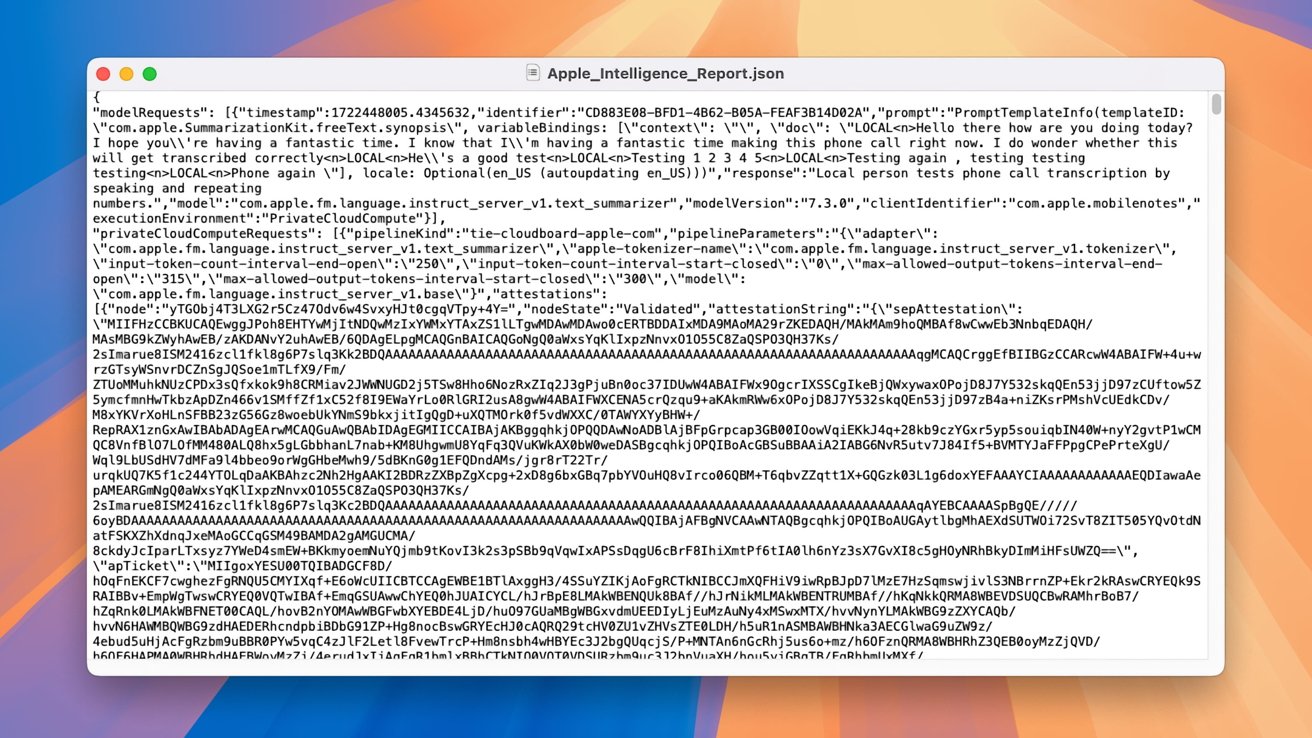
При першому генерації звіту та його відкритті вас зустрічає файл .json, в якому перераховано безліч даних про кожен запит, розпочинаючи з позначки часу запиту та ідентифікатора. Він також може включати текст, пов'язаний із завданням, якщо такий є, і деталі кожного програмного компонента, який використовується для його виконання.
Є також великі обсяги того, що здається людям маячнею, але насправді це робота самого запиту. Це не має сенсу для людей, але має для комп'ютерів.
Цей звіт може бути корисним для спостерігачів, щоб підтвердити, що Apple Intelligence працює якомога безпечніше, зберігаючи конфіденційність.

Зрештою, Apple обіцяла дозволити незалежним експертам перевіряти код, який працює на серверах Apple Silicon, щоб підтвердити конфіденційність системи. Було б логічно, якби iPhone пропонував методи перевірки тих самих речей.
Як переглянути звіт Apple Intelligence на iOS 18.1
Відкрийте Налаштування.
Виберіть Конфіденційність та безпека.
Виберіть Звіт інтелекту Apple.
Після перевірки за допомогою Face ID виберіть тривалість звіту. Ви можете вибрати 15 хвилин або 7 днів, або вимкнути звітування.
Вибравши тривалість, натисніть Експортувати активність.
Виберіть місце призначення для файлу JSON. Рекомендується зберегти у Файли, щоб зберегти його на iCloud Drive або у сховищі iPhone.
Файл JSON фактично є текстовим файлом, тому ви можете відкрити його в TextEdit на Mac або через додаток Файли, щоб переглянути попередній перегляд.
Джерело: appleinsider.com

0 коментарів